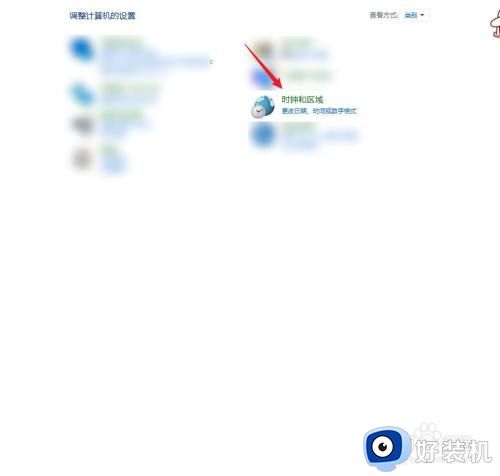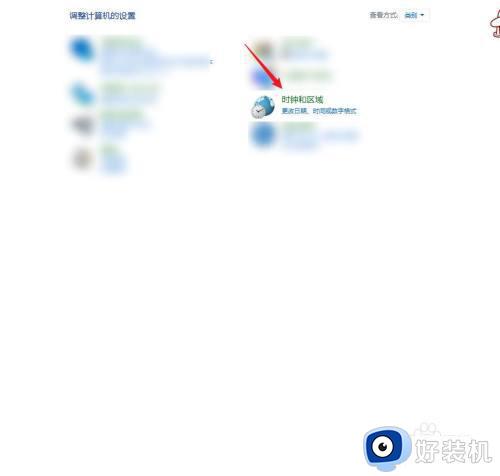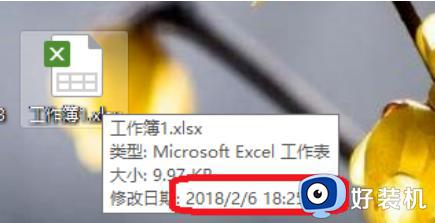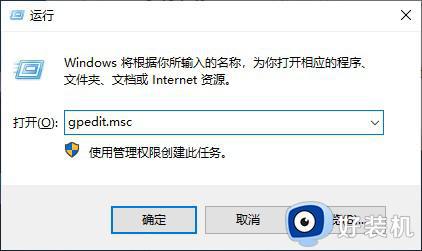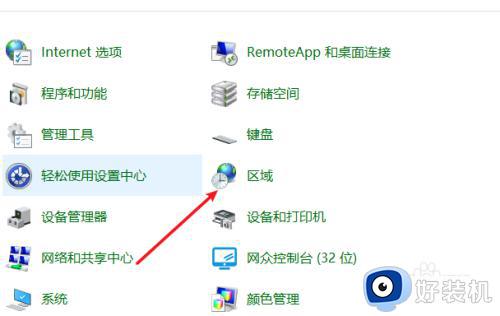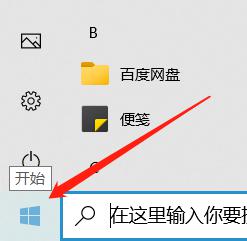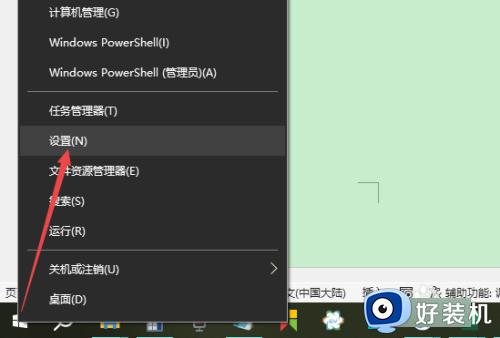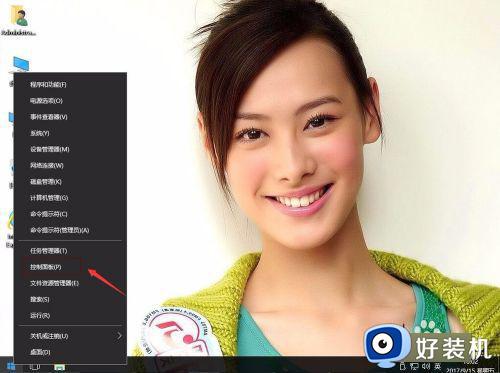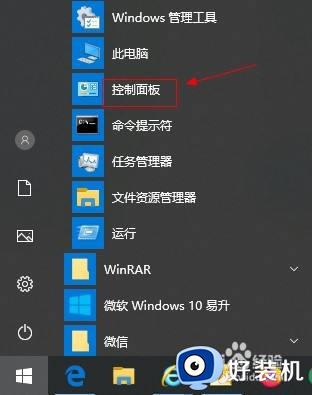win10改时间日期怎么改 win10修改电脑时间日期的方法
时间:2023-06-19 16:13:17作者:huige
在win10系统的任务栏中,默认都是会显示当前的时间和日期的,有时候可能会出现时间和日期显示不对的情况,这个时候我们就可以自己手动进行修改,可是有很多用户不知道win10改时间日期怎么改吧,针对这个问题,接下来就给大家讲述一下win10修改电脑时间日期的方法给大家参考。
方法如下:
方法一、
1、在Windows 10中更改日期和时间1启动控制面板。在其中找到“日期和时间”选项,然后单击它。
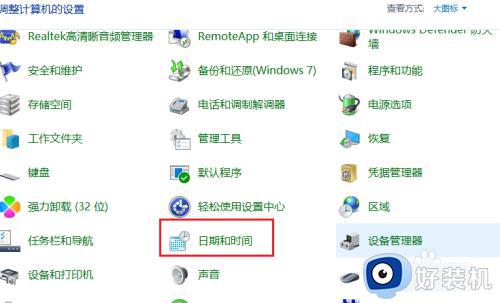
2、单击其中的“日期和时间”链接。将出现一个名为“日期和时间”的窗口,单击其中的“更改日期和时间”选项。
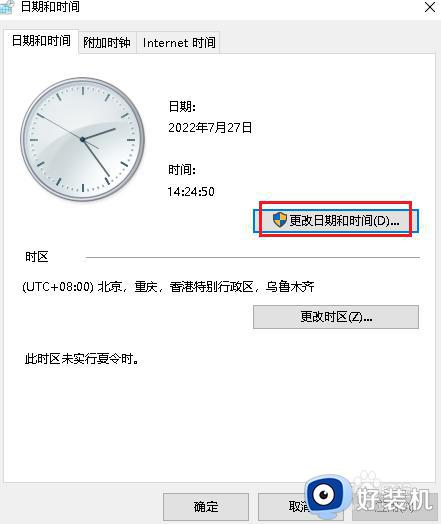
3、在“日期和时间设置”框中相应地更改日期和时间。 单击“确定”以保存更改。
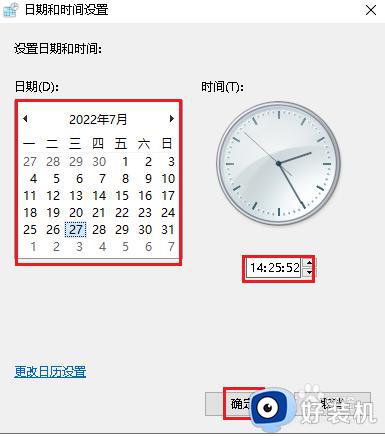
方法二、
1、使用“设置”在 Windows 10 中更改日期和时间1点击“开始”。选择“设置”在其中打开“时间和语言”。
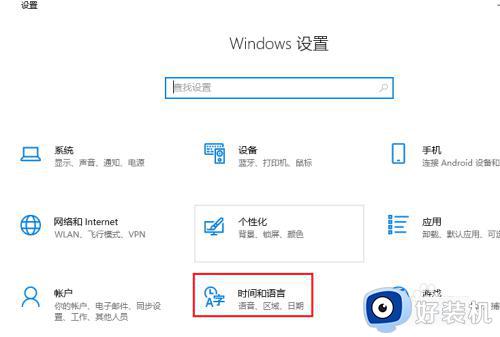
2、找到“更改”选项,然后单击它。
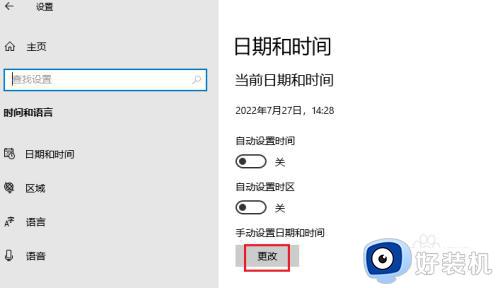
3、将所需的时间和日期放在框中,然后单击“更改”以确认更改。

通过上述方法就可以修改win10系统中的日期和时间了,有想要修改的用户们可以学习上述方法步骤来进行修改就可以了,有需要的用户们可以试试看吧。